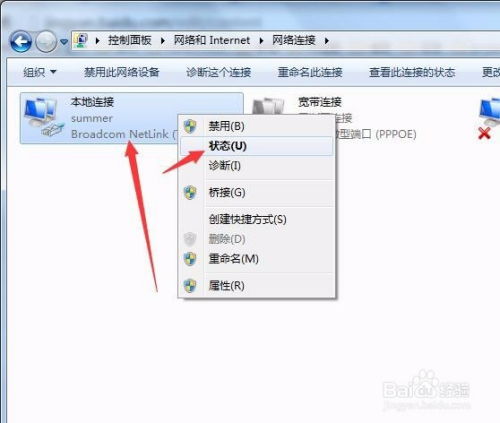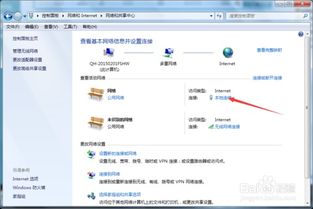电脑物理地址(MAC地址)怎么查?
在日常生活中,我们有时需要查看电脑的物理地址,也就是MAC地址。MAC地址是网络设备在网络中的唯一标识符,对于网络管理和诊断非常有用。无论你是Windows用户还是Mac用户,或者使用的是Linux系统,都有多种方法可以快速查找到电脑的MAC地址。下面,我将详细介绍几种常见且简单的方法,帮助你轻松查找电脑的MAC地址。
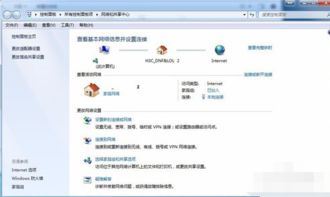
Windows系统
方法一:通过网络和共享中心查看
1. 打开网络和共享中心:右键点击桌面右下角的网络图标,选择“打开网络和共享中心”。
2. 更改适配器设置:在左侧菜单中点击“更改适配器设置”。
3. 查看网络状态:找到当前连接的网络(例如“本地连接”或“以太网”),右键点击并选择“状态”。
4. 获取MAC地址:在弹出的窗口中,点击“详细信息”。在“物理地址”一栏中,你就可以看到MAC地址了。
方法二:通过命令提示符查看
1. 打开运行窗口:按下快捷键“Win+R”,打开运行窗口。
2. 输入命令:在运行窗口中输入“cmd”,然后点击确定或回车,打开命令提示符窗口。
3. 执行命令:在命令提示符窗口中,输入“ipconfig /all”,然后按回车。在输出的信息中,找到以太网适配器下的“物理地址”,这就是你的MAC地址。
方法三:通过控制面板查看
1. 打开控制面板:点击左下角的“开始”按钮,然后在搜索框中输入“控制面板”,并回车打开。
2. 网络和共享中心:在控制面板中,找到并点击“网络和共享中心”。
3. 更改适配器设置:在左侧菜单中点击“更改适配器设置”。
4. 查看网络状态:右键点击你想要查看的网络连接(例如“本地连接”或“以太网”),选择“状态”。
5. 获取MAC地址:在弹出的窗口中,点击“详细信息”,在“物理地址”一栏中查看MAC地址。
Mac系统
方法一:通过系统偏好设置查看
1. 打开系统偏好设置:点击屏幕左上角的苹果图标,选择“系统偏好设置”。
2. 选择网络:在系统偏好设置窗口中,点击“网络”。
3. 选择网络连接:在左侧的网络连接列表中,选择你正在使用的网络连接(如以太网或Wi-Fi)。
4. 查看MAC地址:在右侧详细信息中,找到对应网络接口下的“硬件”或“MAC地址”,这就是你的MAC地址。
方法二:通过终端查看
1. 打开终端:你可以在“应用程序”文件夹中的“实用工具”文件夹里找到并打开“终端”应用。
2. 输入命令:在终端中输入“ifconfig -a”或“ip a”命令,然后按回车。
3. 查找MAC地址:在输出结果中,找到“ether”或“HWaddr”后面的十六进制数字,这就是你的MAC地址。通常,这些数字会出现在与你所使用的网络接口(如en0、en1等)对应的行中。
Linux系统
对于Linux用户,查看MAC地址的方法也非常简单。
1. 打开终端:启动你的Linux终端。
2. 输入命令:在终端中输入“ifconfig -a”或“ip a”命令,然后按回车。
3. 查找MAC地址:在输出结果中,找到“HWaddr”或“ether”后面的十六进制数字,这就是你的MAC地址。通常,这些数字会出现在与你所使用的网络接口(如eth0、wlan0等)对应的行中。
智能手机等移动设备
在智能手机等移动设备上查看MAC地址同样简单,但不同品牌和型号的手机可能略有差异。以下是一些常见的方法:
Android设备
1. 打开设置:进入设备的“设置”应用。
2. 查找网络设置:在设置菜单中,找到“关于手机”或“网络设置”等选项。
3. 查看MAC地址:在这些选项中,找到与网络相关的设置,通常会有“状态”、“网络硬件信息”或类似的选项。在这里,你可以找到MAC地址信息。
iOS设备
1. 打开设置:进入设备的“设置”应用。
2. 选择Wi-Fi:在设置菜单中,选择“Wi-Fi”。
3. 查看已连接网络:在当前连接的Wi-Fi网络下方,点击“i”图标。
4. 查看MAC地址:在Wi-Fi网络的详细信息页面中,找到“MAC地址”一栏,即可查看。
注意事项
1. 管理员权限:在某些情况下,查看MAC地址可能需要管理员权限。如果你无法找到MAC地址,尝试以管理员身份运行相关程序或命令。
2. 网络适配器:确保你选择了正确的网络适配器(如以太网、Wi-Fi等),因为每个网络适配器都有自己的MAC地址。
3. 不同系统的差异:不同操作系统和网络配置可能会略有不同,因此具体步骤可能需要根据实际情况进行调整。
通过以上介绍,你应该能够轻松地在各种操作系统和设备上查看MAC地址。无论是在Windows、Mac、Linux还是移动设备上,都有多种方法可供选择。如果你在使用过程中遇到任何问题,可以参考设备或操作系统的官方文档,或向技术支持人员寻求帮助。希望这篇文章对你有所帮助,让你在需要时能够快速找到电脑的MAC地址。
- 上一篇: 如何正确区分对联的左右顺序?
- 下一篇: 掌握PL/SQL Developer连接数据库与用户编辑技巧
-
 如何轻松查找电脑的MAC地址(物理地址)?资讯攻略11-18
如何轻松查找电脑的MAC地址(物理地址)?资讯攻略11-18 -
 两种查看电脑MAC地址(物理地址)的方法资讯攻略11-20
两种查看电脑MAC地址(物理地址)的方法资讯攻略11-20 -
 轻松学会:查看电脑IP地址与MAC地址(物理地址)的方法资讯攻略12-02
轻松学会:查看电脑IP地址与MAC地址(物理地址)的方法资讯攻略12-02 -
 查询电脑物理(MAC)地址的方法资讯攻略11-29
查询电脑物理(MAC)地址的方法资讯攻略11-29 -
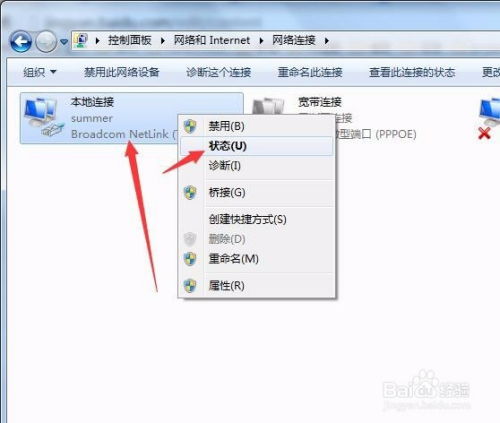 轻松掌握:如何查找自己电脑的MAC地址(物理地址)资讯攻略11-21
轻松掌握:如何查找自己电脑的MAC地址(物理地址)资讯攻略11-21 -
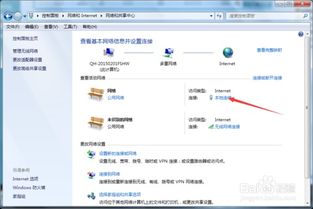 电脑怎样查看物理地址?资讯攻略12-02
电脑怎样查看物理地址?资讯攻略12-02